Mevcut En İyi Dreamstime Filigran Sökücüyü özümseyin
Dreamstime'dan belgenize eklemek istediğiniz bir resmi indirmek niyetindesiniz. Ama sizi engelleyen bir şey var: Dreamstime'ın fotoğraflarına gömülü filigran. Filigranlı bir fotoğraf eklemenin profesyonelce olmayacağını düşünüyorsunuz. Filigran sökücünüz olduğunda bu artık bir sorun olmayacak.
Bu blog, bir fotoğraftan filigranı kaldırmanın en iyi yollarını öğrenmenize yardımcı olacaktır. Ancak, sahibinin izni olmadan herhangi bir dosyadan filigranı kaldırmanın veya ticari amaçlarla kullanmanın yasa dışı olduğunu hatırlatalım. Öte yandan, en iyisini öğrenin Dreamstime filigran sökücüler çevrimiçi ve gönderiyi okuyarak çevrimdışı.
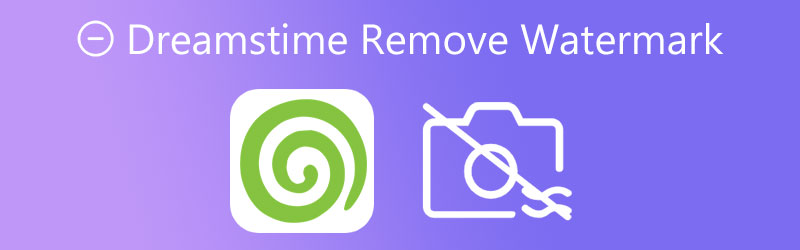

Bölüm 1. Ödeme ile Dreamstime Filigranı Nasıl Kaldırılır
Dreamstime'ı birincil kaliteli görüntü kaynağınız yapmayı planlıyorsanız, ücretli sürümüne yatırım yapmaya değer. Dreamstime kredi paketi satın aldığınızda Dreamstime resimlerinize filigran olmadan sahip olabilirsiniz. Bu nedenle, yalnızca ücretli bir kullanıcıysanız, yüksek kaliteli filigran içermeyen fotoğrafların keyfini çıkarabilirsiniz. Bildiğimiz gibi programın ücretsiz hesabı resimlere gömülü filigran ile sınırlıdır. Bu nedenle, fotoğraflarınızın profesyonelce görünmemesine neden olacaktır.
Dreamstime, sahip olmak istediğiniz kredilere göre çeşitli kredi paketleri sunar. Bu kredilerin güzel yanı bir yıl için uygun olmalarıdır. Dilediğiniz zaman 1 yıl içerisinde kullanmak için geçerlidir. Ayrıca, sık alıcılar için uygun aylık ve abonelik planları sunarlar. Öte yandan Dreamstime kredi paketleri satın alarak Dreamstime filigranını kaldırmak için aşağıdaki prosedürü takip edebilirsiniz.
Aşama 1: Öncelikle bilgisayarınızda bir tarayıcı açın ve programın resmi web sitesini ziyaret edin. Mevcut hesabınızı kullanarak giriş yaparak bir hesap oluşturabilirsiniz. Ardından, yeni oluşturduğunuz hesabınızla siteye giriş yapın.
Adım 2: Bundan sonra, Fiyatlar ve İndirme planları sonraki pencerede görüntülenecektir. arasında seçim yapabilirsiniz Kredi Paketleri ve abonelikler kendi fiyatları ile.
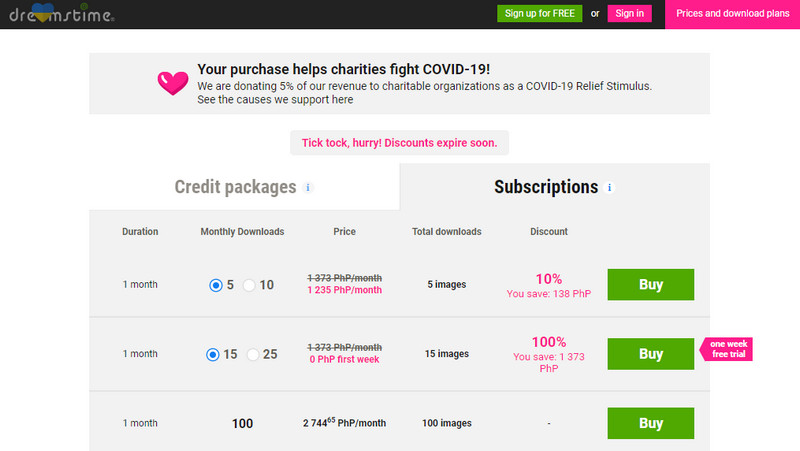
Aşama 3: Ardından, listeden bir plan seçin ve üzerine tıklayın. Satın Al. Ardından, banka/kredi kartınızla ilgili önemli bilgileri yanıtlayacaksınız. Seçtiğiniz kredi paketinin tutarı bu karttan düşülecektir.
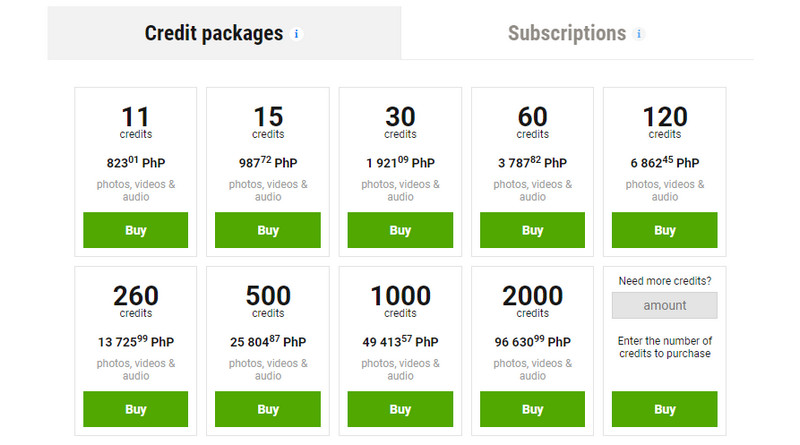
4. adım: Boşlukları gerekli bilgilerle doldurun ve Ödemeyi Tamamla süreci bitirmek için. O zamana kadar, kredi satın almak ve Dreamstime'dan filigransız fotoğraf çekmek için kartınızı kullanabilirsiniz.
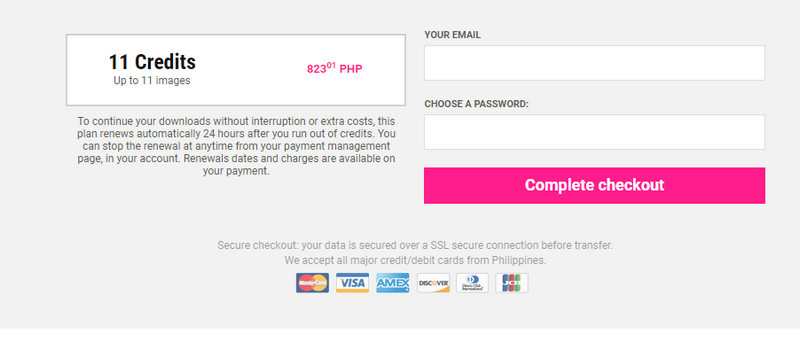
Bölüm 2. Dreamstime'dan Ücretsiz Filigran Nasıl Kaldırılır
Bazı kredi paketleri satın alabilseniz de, düzenli olarak yapacaksanız bu yöntem pahalıdır. Biraz para ödemeye veya ödemeye istekli değilseniz, sahip olabileceğiniz bazı ilginç geçici çözümler vardır. Bununla birlikte, fotoğraflarınızdan Dreamstime filigranından kurtulma programları aşağıdadır.
1. Ücretsiz Çevrimiçi Filigran Sökücü
Adından da anlaşılacağı gibi, Ücretsiz Çevrimiçi Filigran Sökücü her tür fotoğraftan filigranları kolaylıkla silmenizi sağlayan web tabanlı bir uygulamadır. JPEG, JPG, BMP, TIFF ve daha fazlasını destekler. Bunun ötesinde, program, filigranı doğru bir şekilde izlemek için çokgen bir araç, kement aracı ve fırça aracı dahil olmak üzere çeşitli seçim araçlarıyla donatılmıştır. Ayrıca, mükemmel sonuçlarla yüksek işleme hızı sunar. Ayrıca, fotoğraftaki siyah çubuklardan kurtulmanıza veya köşeye yerleştirilmiş filigranları silmenize yardımcı olması için programın kırpma aracını kullanabilirsiniz. Dreamstime fotoğraflarının filigran kaldırma işleminin bu program yardımıyla nasıl yapıldığını öğrenin.
Aşama 1: Tercih ettiğiniz tarayıcıya erişin ve uygulamanın bağlantısını adres çubuğuna yazarak resmi sayfaya gidin.
Adım 2: işaretleyin Fotoğraf yükleniyor Dreamstime filigranı ile hedef fotoğrafınızı eklemek için düğmesine basın.
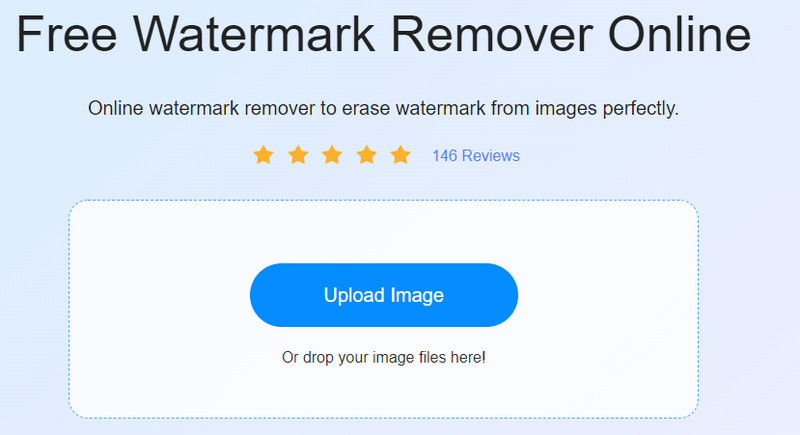
Aşama 3: Dreamstime fotoğrafını yükledikten sonra, filigranı vurgulamak için seçim araçlarını kullanın ve Kaldırmak Fotoğrafı işlemek için düğmesine basın.
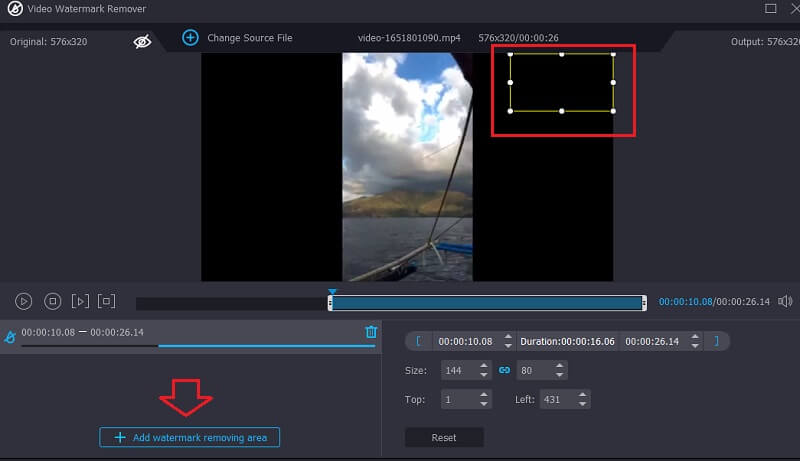
4. adım: Son olarak, tıklayın Kayıt etmek Fotoğrafı Dreamstime filigranı olmadan indirmek için alttaki düğmeye basın.
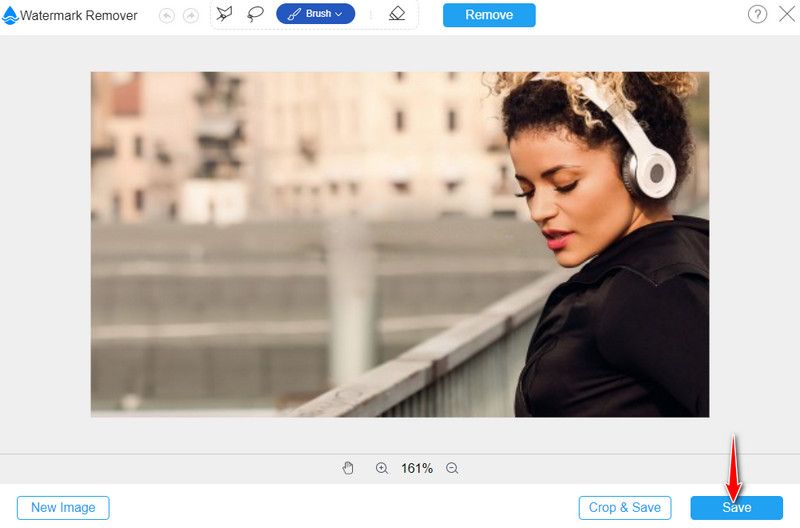
2. InPaint
Denemeye değer başka bir program InPaint. İstenmeyen nesneler, kişiler ve filigranlar dahil olmak üzere bir fotoğrafın tüm kusurlarını ortadan kaldırır ve gizler. Benzer şekilde, bu araç bir tarayıcıda çalışır, bu nedenle yazılım indirmenize gerek yoktur. Bu programı kullanmakla ilgileniyorsanız, Dreamstime görüntülerinden filigranı nasıl kaldıracağınız aşağıda açıklanmıştır.
Aşama 1: Bilgisayarınızda bulunan herhangi bir tarayıcıyı kullanarak Inpage web sitesini ziyaret edin. Bu programı ister cep telefonunuzda ister masaüstünüzde kullanabilirsiniz.
Adım 2: Ana sayfaya geldiğinizde, Fotoğraf yükleniyor düğmesine basın veya içe aktarmak için Dreamstime fotoğrafını bırakın.
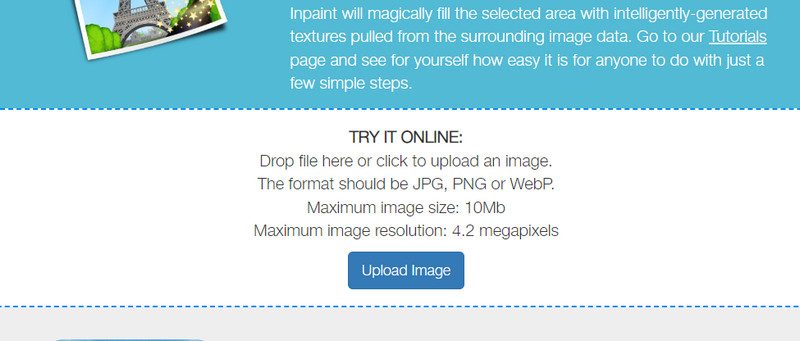
Aşama 3: Seçim araçlarını kullanarak filigranı vurgulayın ve Sil Dreamstime filigranını silmeye başlamak için üst menüdeki düğmesine basın.
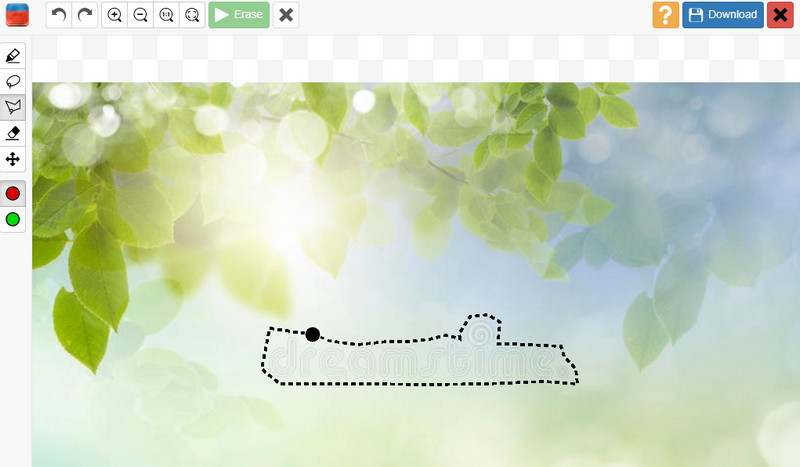
3. Apowersoft Filigran Sökücü
Dreamstime fotoğrafındaki filigranları silmek için çevrimdışı bir aracı tercih ediyorsanız, Apowersoft Watermark Remover'ı kullanmayı düşünmelisiniz. Birden fazla öğeyi kaldırmanıza izin verir. Bunun yanı sıra, basit çalışma arayüzü, filigran kaldırma işlemini hızlı ve kullanımı kolay hale getirir. Dreamstime filigranını kaldırmak için aşağıdaki adımları takip edebilirsiniz.
Aşama 1: Öncelikle programı bilgisayarınıza indirip kurun. Bunu takiben uygulamayı çalıştırın.
Adım 2: Uygulamayı başlattıktan sonra, Görüntüden filigranı kaldır seçeneğini seçin ve düzenlemek istediğiniz fotoğrafı yükleyin.
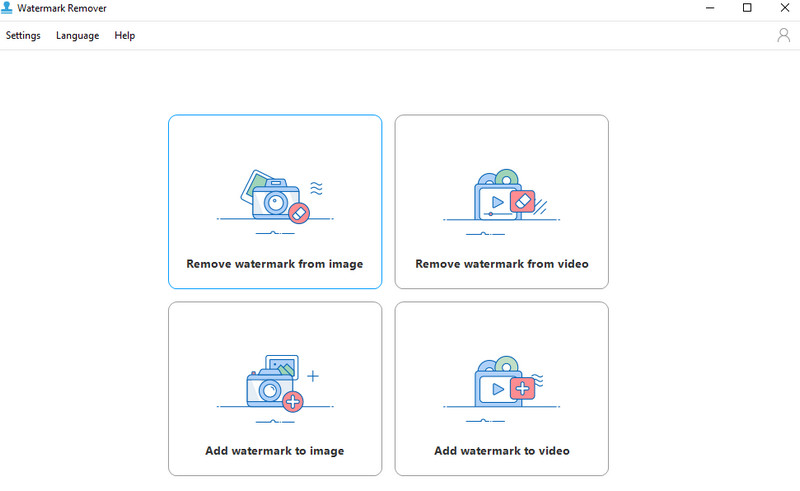
Aşama 3: Şimdi filigranı vurgulayın ve Dönüştürmek Düzenlenen fotoğrafı bilgisayarınızın yerel sürücüsüne kaydetmek için düğmesine basın.
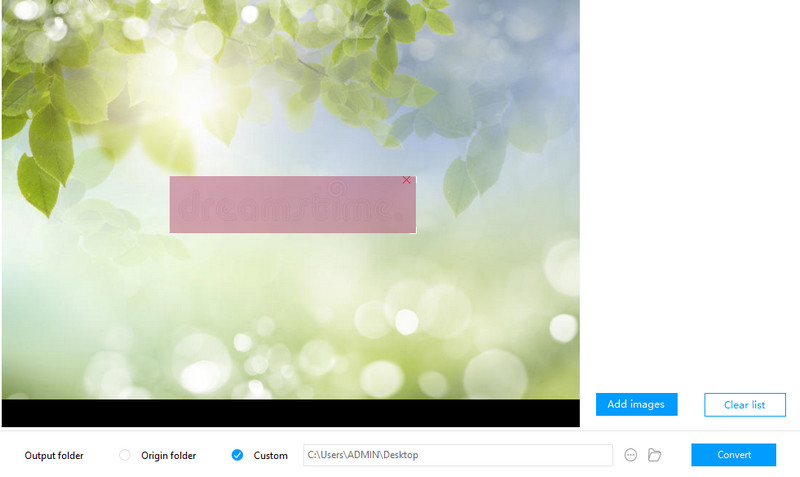
Bölüm 3. Karşılaştırma Tablosu
Daha fazla inceleme için, bir karşılaştırma tablosu çok yardımcı olabilir. Bununla birlikte, işte bu yazıda bahsedilen programların bir karşılaştırması.
| Araçlar | Kullanıcı dostu arayüz | Kırpma Aracı | Araçlar Seçin | Birden Fazla Filigranı Kaldır |
| Ücretsiz Çevrimiçi Filigran Sökücü | Desteklenen | Çokgen, kement ve fırça araçları. | Desteklenen | |
| InPaint | Desteklenmiyor | İşaretleyici, kement ve çokgen araçlar | Desteklenen | |
| Apowersoft Filigran Kaldırıcı | Desteklenmiyor | Dikdörtgen seçim aracı | Desteklenen |
Bölüm 4. Dreamstime Filigranları Hakkında SSS
Dreamstime filigranlarını ücretsiz olarak kaldırabilir miyim?
Ne yazık ki, yalnızca ücretsiz bir hesabınız varsa, Dreamstime filigranlarını ücretsiz olarak kaldırmanın bir yolu yoktur. Bunun yerine burada belirtilen geçici çözüm yöntemlerini kullanabilirsiniz.
Photoshop'ta Dreamstime filigranı nasıl kaldırılır?
Photoshop mükemmel bir fotoğraf düzenleme aracıdır. İlk olarak, programın herhangi bir seçim aracını kullanarak filigranı vurgulayın. Ardından Düzenle > Doldur'a gidin. Ardından, Doldur açılır menüsünden İçeriğe Uygun'u seçin. Tamam'a basın ve filigranın kaybolduğunu görmelisiniz.
Dreamstime görüntüleri ücretsiz mi?
Evet. Dreamstime'dan arayabileceğiniz ve indirebileceğiniz her şey ücretsizdir.
Sonuç
Fotoğraflar için önde gelen kaynağınız olarak Dreamstime'ı kullanacaksanız, Dreamstime'dan kredi paketleri satın almanız önerilir. Ancak, bir dolar harcamaya istekli değilseniz, yapmanız gerekebilecek geçici çözümler vardır. Dreamstime filigranını kaldır. Daha önce bahsedilen araçlardan Free Watermark Remover Online en çok tercih edilenidir çünkü kullanıcıların videonun köşesindeki filigranları kaldırmak için videoları kırpmasına olanak tanır.


